
hətta bir professional fotoqraf tərəfindən hər hansı bir şəkil bir qrafik redaktoru məcburi emal tələb edir. Bütün insanlar aradan lazımdır çatışmazlıqlar var. Həmçinin siz emal itkin bir şey əlavə edə bilərsiniz zamanı. Bu dərs Photoshop photos emal həsr olunub.
snapshot emal
orijinal şəkil bir göz və dərsin sonunda nail olunacaq nəticə edək. Biz təsiri daha yaxşı görünür ki, qız emal photos əsas üsulları göstərir və maksimum "təzyiq" ilə edəcək. real vəziyyət, (əksər hallarda) belə bir güclü düzəliş tələb olunmur.
Source image:

nəticə Qenerasiya:

Steps qəbul:
- kiçik və böyük dəri qüsurları aradan qaldırılması;
- gözləri (göz altında dairələri aradan qaldırılması) ətrafında dəri aydınlaşdırılması;
- dəri hamarlaşdırıcı Finishing;
- gözləri ilə iş;
- işıq və qaranlıq yerlərdə (iki keçid) çizgi;
- Kiçik rəng korreksiyası;
- göz, dodaqlar, qaşlar, saç - əsas sahələrdə kəsər gücləndirilməsi.
Siz Photoshop bir şəkil redaktə başlamaq əvvəl, siz Ctrl + J düymələri ilə mənbə qat surəti yaratmaq lazımdır.

Beləliklə, biz bakir background (mənbə) qat tərk edəcək və biz işlərin aralıq nəticəsində baxmaq olar. Bu, sadəcə həyata: clamp ALT. Və fon qat yaxın göz simgesini basın. Bu aksiya bütün yuxarı qatlarını və aşkar mənbə kapatır. eyni şəkildə qat imkan verir.
Addım 1: dəri qüsurları aradan qaldırılması
Diqqətlə bizim model oldu. Biz göz ətrafında moles, kiçik qırışların və katlanmalarda bir çox görürük. maksimum təbiilik tələb olunarsa, onda moles və çil qala bilər. Biz təhsil məqsədləri üçün əl düşür ki, hər şey aradan qaldırılması. qüsur korreksiyası üçün, aşağıdakı alətlər istifadə edə bilərsiniz: "Patch" "möhürü" "fırça bərpası" . dərs biz istifadə "Bərpa fırça".
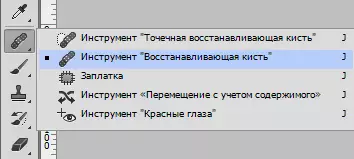
Bu aşağıdakı kimi işləyir:
- Sıxac ALT. Və biz qüsur mümkün yaxın kimi təmiz dəri nümunəsi almaq.
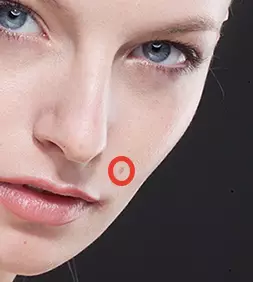
- Sonra qüsur nəticəsində nümunə köçürmək və yenidən basın. fırça nümunə ton qüsur ton əvəz edəcək.
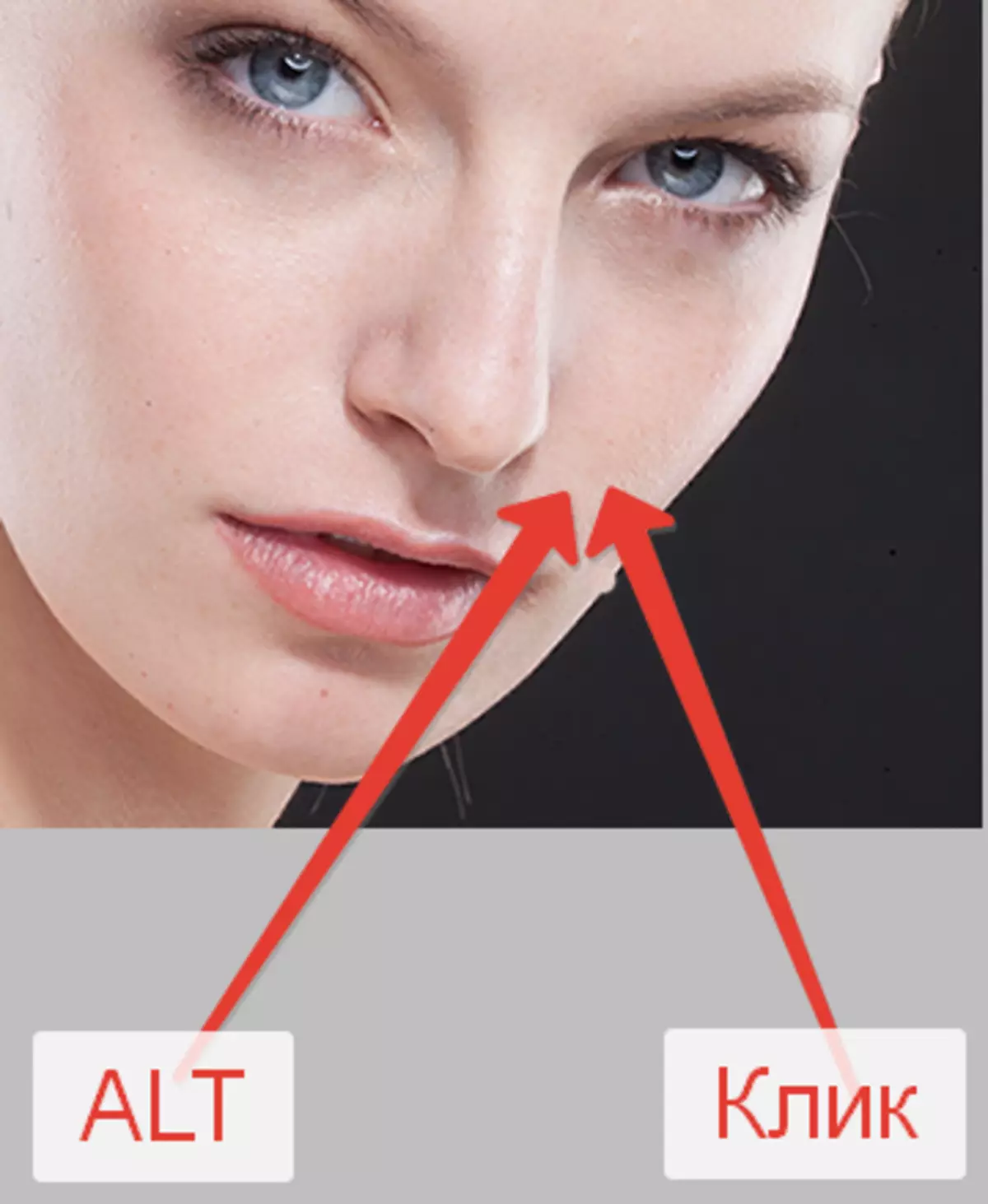
fırça ölçüsü belə qüsur üst-üstə düşür ki, seçilmiş, lakin çox böyük deyil olmalıdır. Adətən 10-15 piksel kifayətdir. size daha seçerseniz, qondarma "faktura təkrar" mümkündür. Belə ki, bizi qane olmayan bütün qüsurları silin.

Daha çox oxu:
Photoshop Brush Yeniləyici
Photoshop dəri align
Addım 2: göz ətrafında dəri işıqlandırmaq
Biz model göz altında tünd dairələri var ki, görəcəksiniz. İndi biz onları qurtarmaq edəcək.
- palitrası altındakı simgesini tıklayarak yeni qat yaradın.
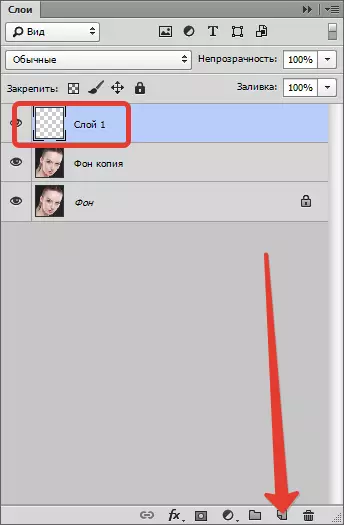
- Sonra bu qat üçün üst-üstə düşmə rejimini dəyişdirin "Soft işıq".

- Bir fırça almaq və ekran kimi konfiqurasiya.

"Yumşaq dəyirmi" şəklində.
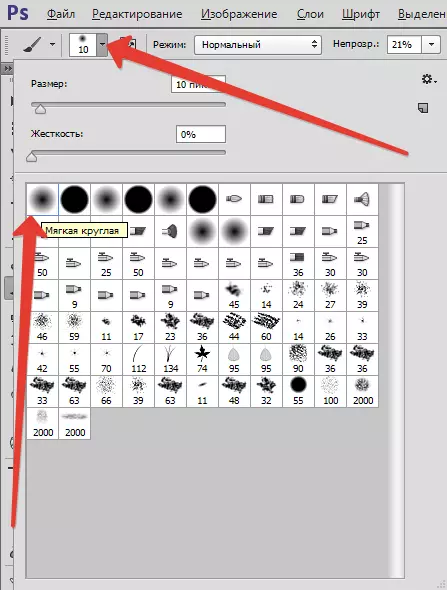
Şəffaflıq 20 faiz.

- Sıxac ALT. Və biz növbəti problem sahəsi yüngül dəri bir nümunə almaq. Bu fırça (əldə ton) və (yaradılan qat) göz altında dairələri boya.
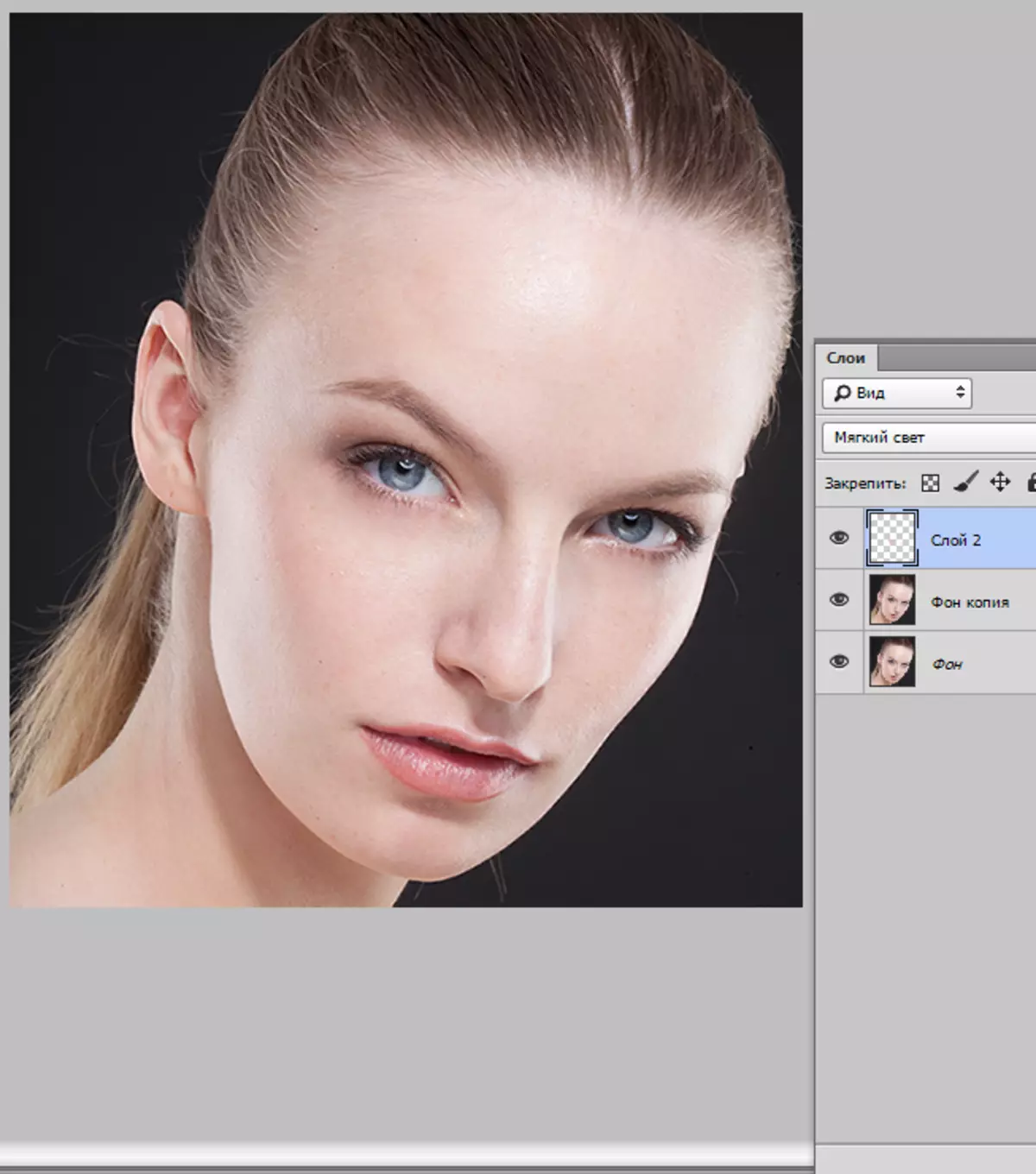
Daha ətraflı: Photoshop göz altında yastıqları və bənövşəyiliklər Sil
Addım 3: Finish dəri hamarlaşdırıcı
filter istifadə kiçik qüsurları aradan qaldırmaq üçün "Səthi üzərində Blur".
- Birinci biz bir qat Dizi birləşməsi yaradacaq Ctrl + Shift + Alt + E . Bu fəaliyyət təsiri bu tətbiq bütün palitrası çox üst bir qat yaradır.
- Sonra (bu qatın surətini yaratmaq Ctrl + J. ). Bu iki addımlar sonra Palette qat:

- bir filtre üçün axtarır, üst nüsxə olan "Səthi üzərində Blur".
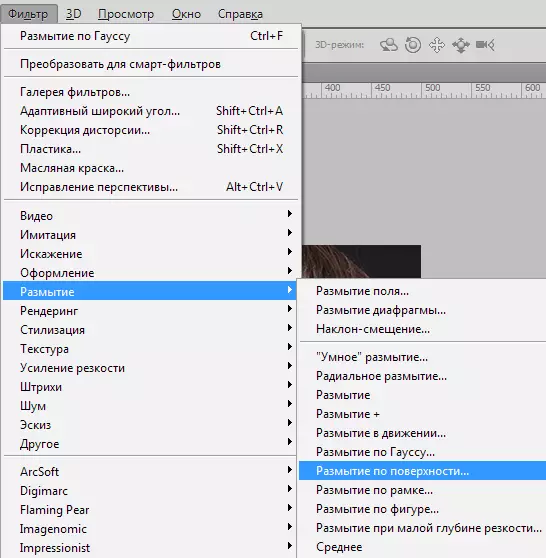
- Blur image ekran kimi təxminən. Parametr dəyəri "Isaohellius" üç dəfə çox dəyər olmalıdır "Radius".
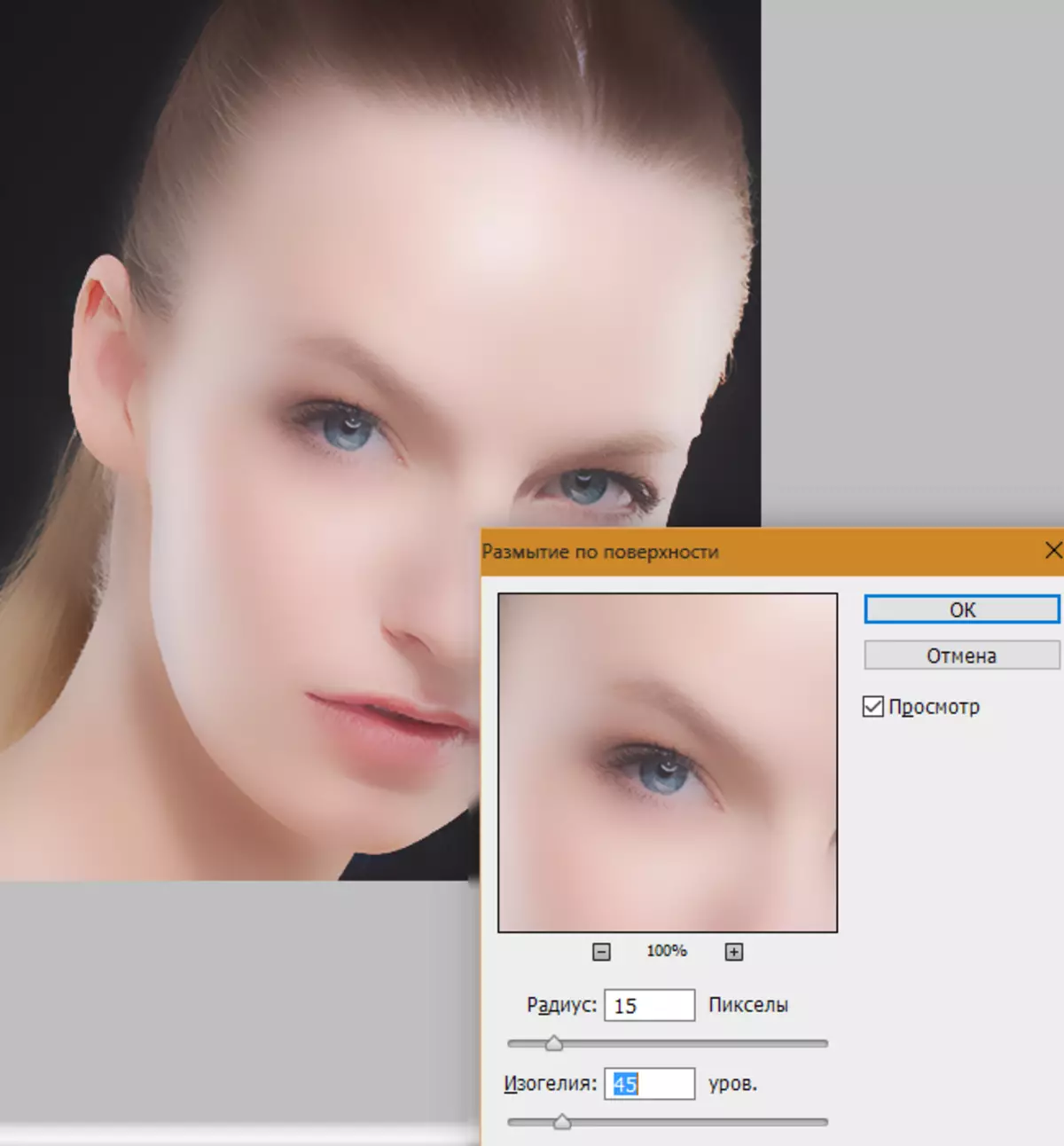
- İndi bu blur yalnız model dəri sol, sonra tam gücü ilə olmalıdır. Bunu etmək üçün, təsiri ilə bir qat üçün bir qara maska yaradır. Sıxac ALT. Və qat palitrası maska simgesini basın.

Göründüyü kimi, qara maska tamamilə blur effekti gizli.
- Next ( "yumşaq dəyirmi", 20% qeyri-şəffaflıq) əvvəl eyni parametrləri ilə bir fırça almaq, lakin rəngi ağ download. Sonra bu fırça (maska) modeli dəri edə bilərsiniz. Biz yumaq lazım deyil o detalları toxunmaq üçün çalışırıq. blur gücü smears məbləği asılıdır.
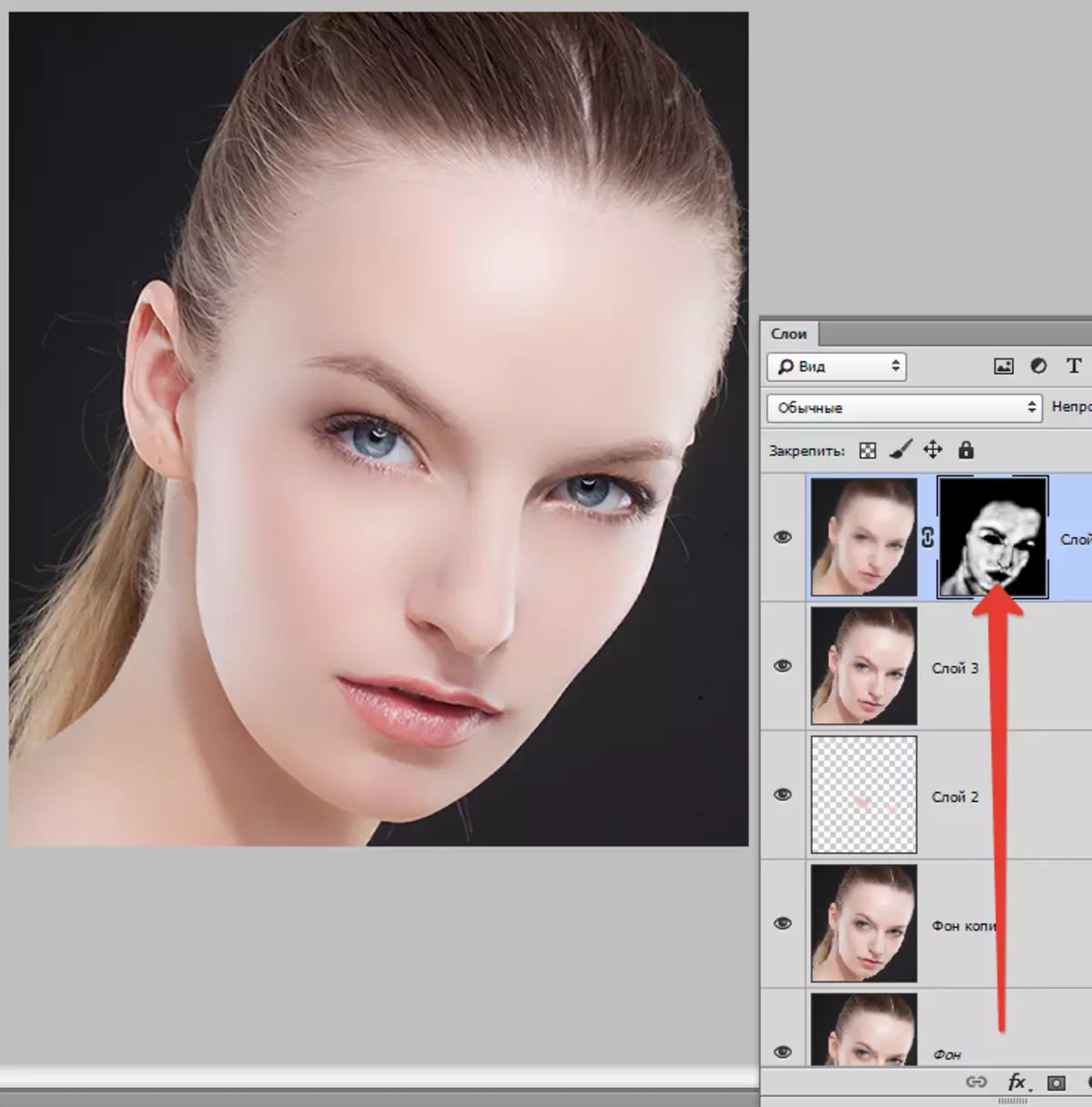
Nəticə:

Addım 5: Biz parlaq və qaranlıq sahələri vurğulamaq
Burada demək heç bir şey yoxdur. yüksək sürətli fotoqrafiya qurtum etmək üçün, biz bir az, dodaqlar parlaq gözləri gözləri aydınlaşdırmaq. yuxarı göz qapaqlarının, eyelashes və qaşlar karartma. Siz həmçinin modeli saç parıldadıcısı şadlanmaq bilər. İlk keçid olacaq.
- yeni qat yaradın və basın SHIFT + F5. . açılır pəncərə, doldurmaq seçin 50% boz.
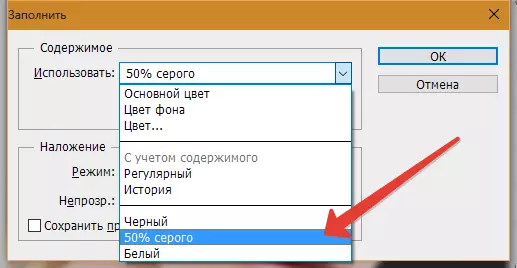
- Bu qat üçün overlay rejimi dəyişdirmək "Çakışan".
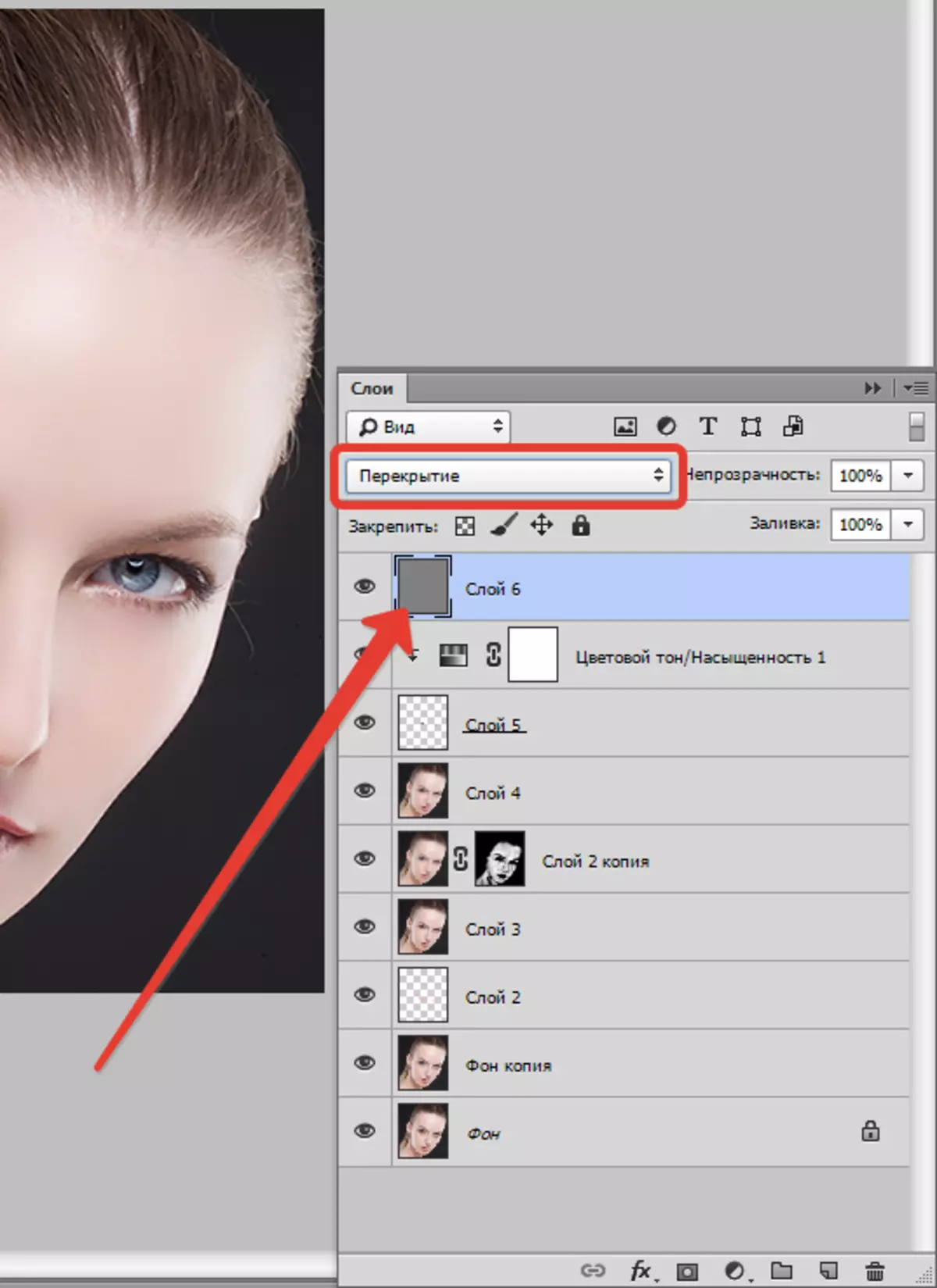
- Next, Anlık alətləri çevrilir "Çakmak" və "Dimmer".

Exposure eksponat 25 faiz.

Biz yuxarıda göstərilən bölmələr keçir. Ümumi:
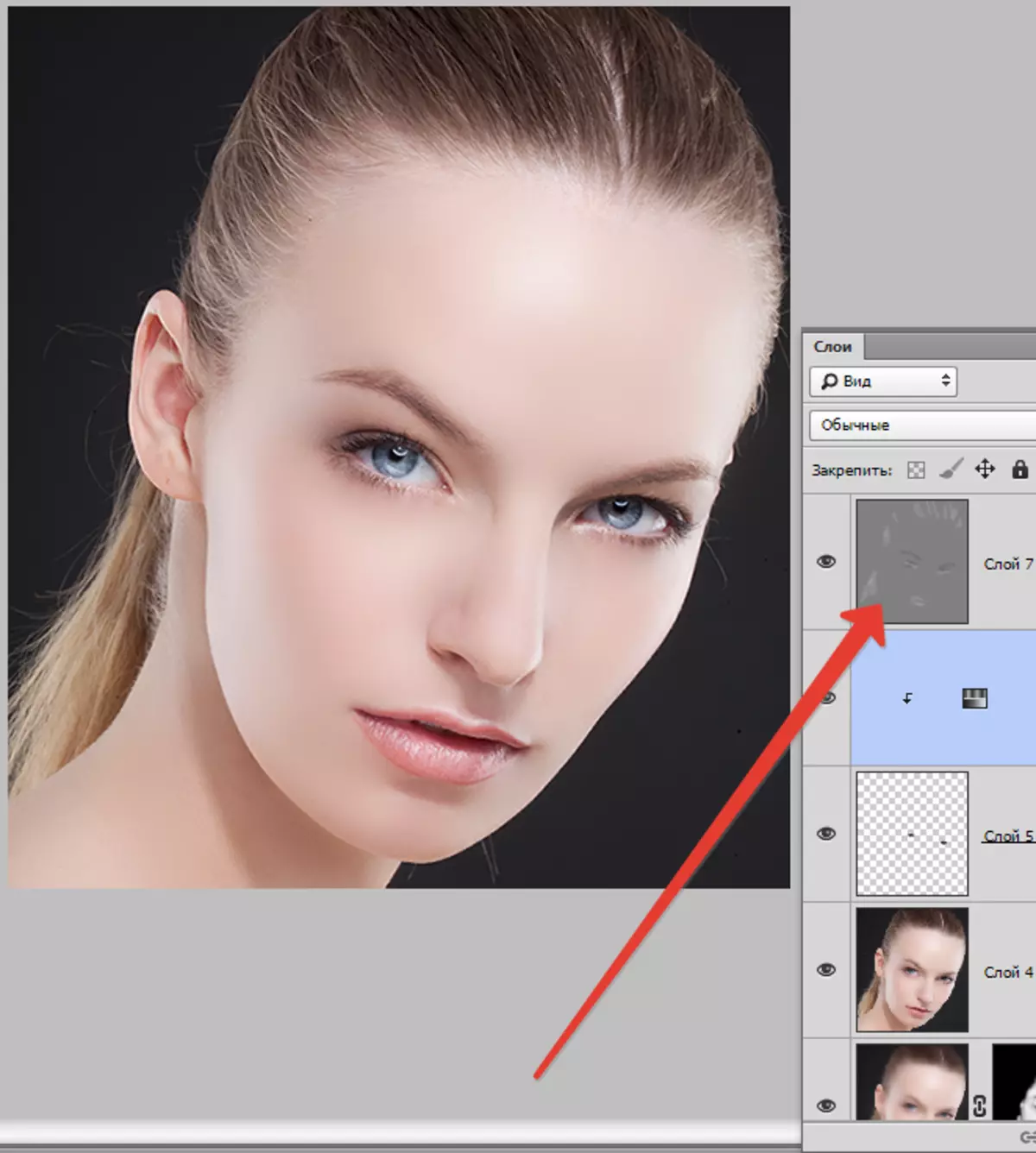
- Second pass. bir eyni qat və biz model yanaqlar, alın və burun qaranlıq və parlaq sahələrdə getmək eyni parametrləri ilə eyni tools yaradın. Siz də az kölgələri (makiyaj) vurğulamaq olar. Bu qat Blur lazım olacaq təsiri çox, elan olunacaq. Menyuya gedin "Filtr - Blur - Gauss-da qarışıqlıq" . (Göz) kiçik radius nümayiş basın tamam.
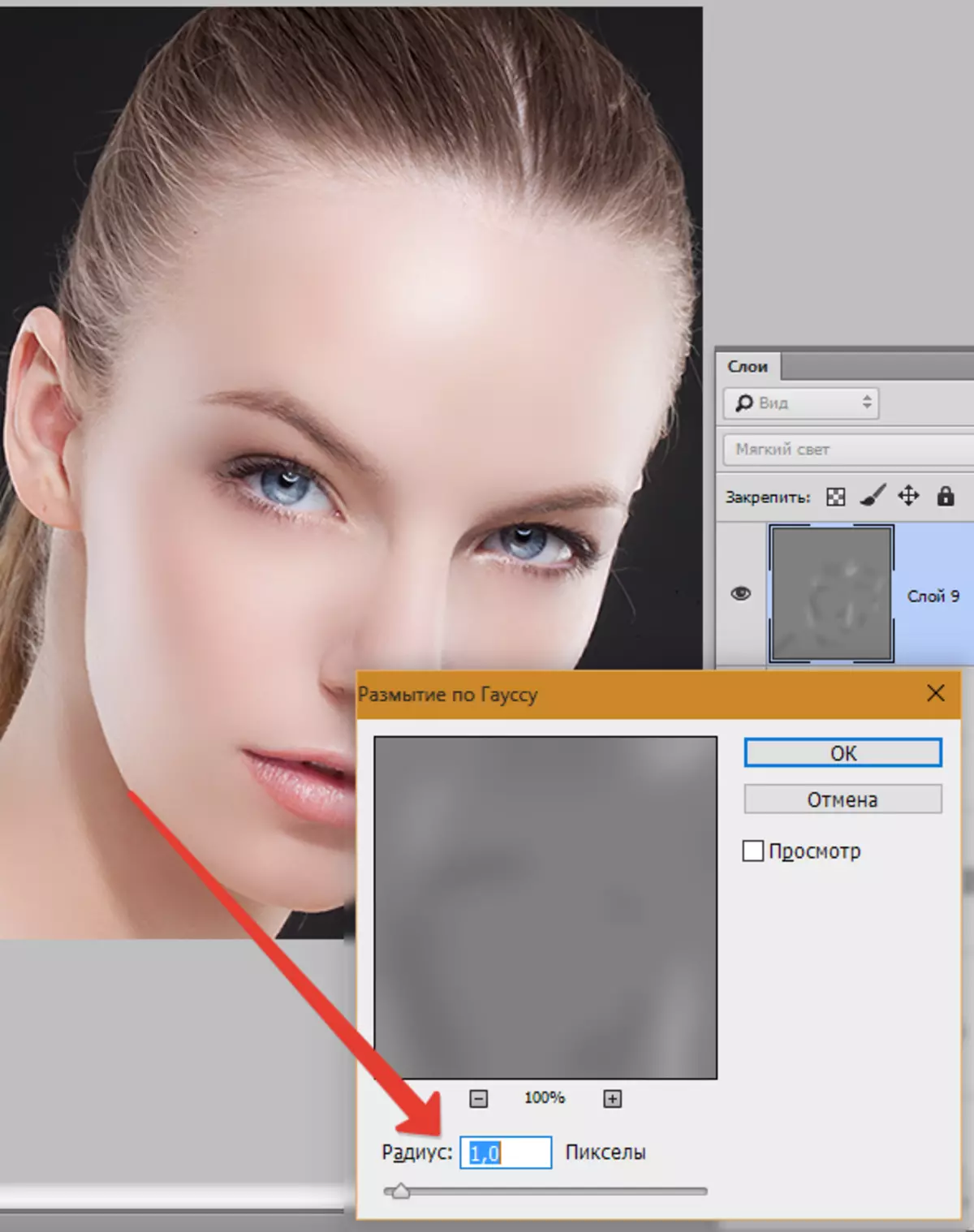
Addım 6: Flowerrection
Bu mərhələdə biz foto və əlavə fərqli bir rəng bir az doyma dəyişir.
- Biz islah qat istifadə "Əyrilər".
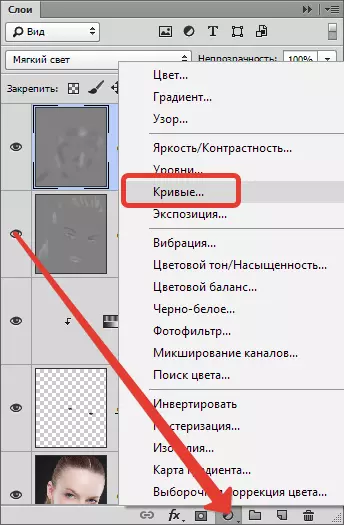
- şəkil kontrast artırılması mərkəzinə ilk slide slide at qat parametrləri, edir.
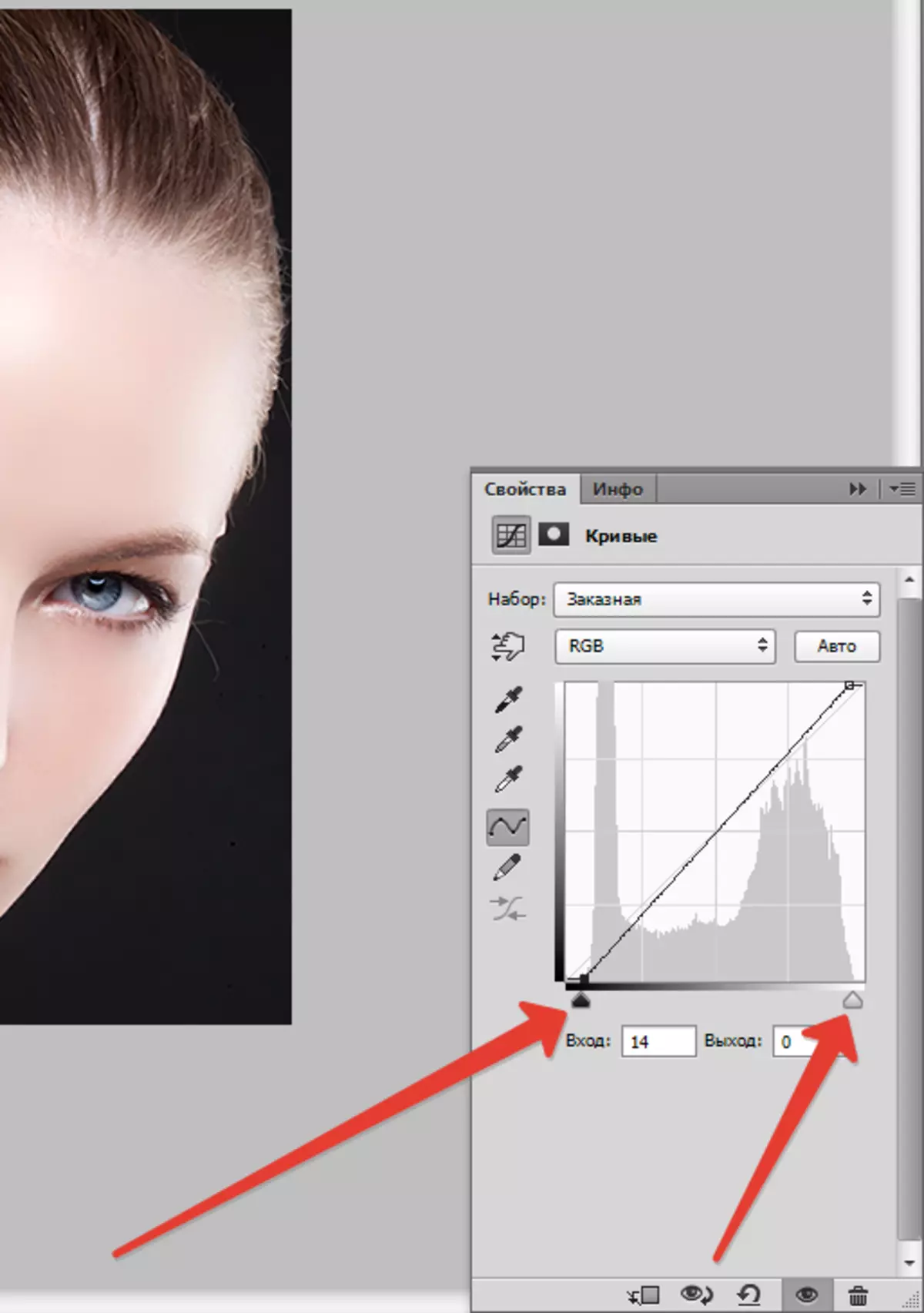
- Sonra qırmızı kanal çevrilir və qırmızı tonları rahat sol qara kaydırıcıyı çəkin.
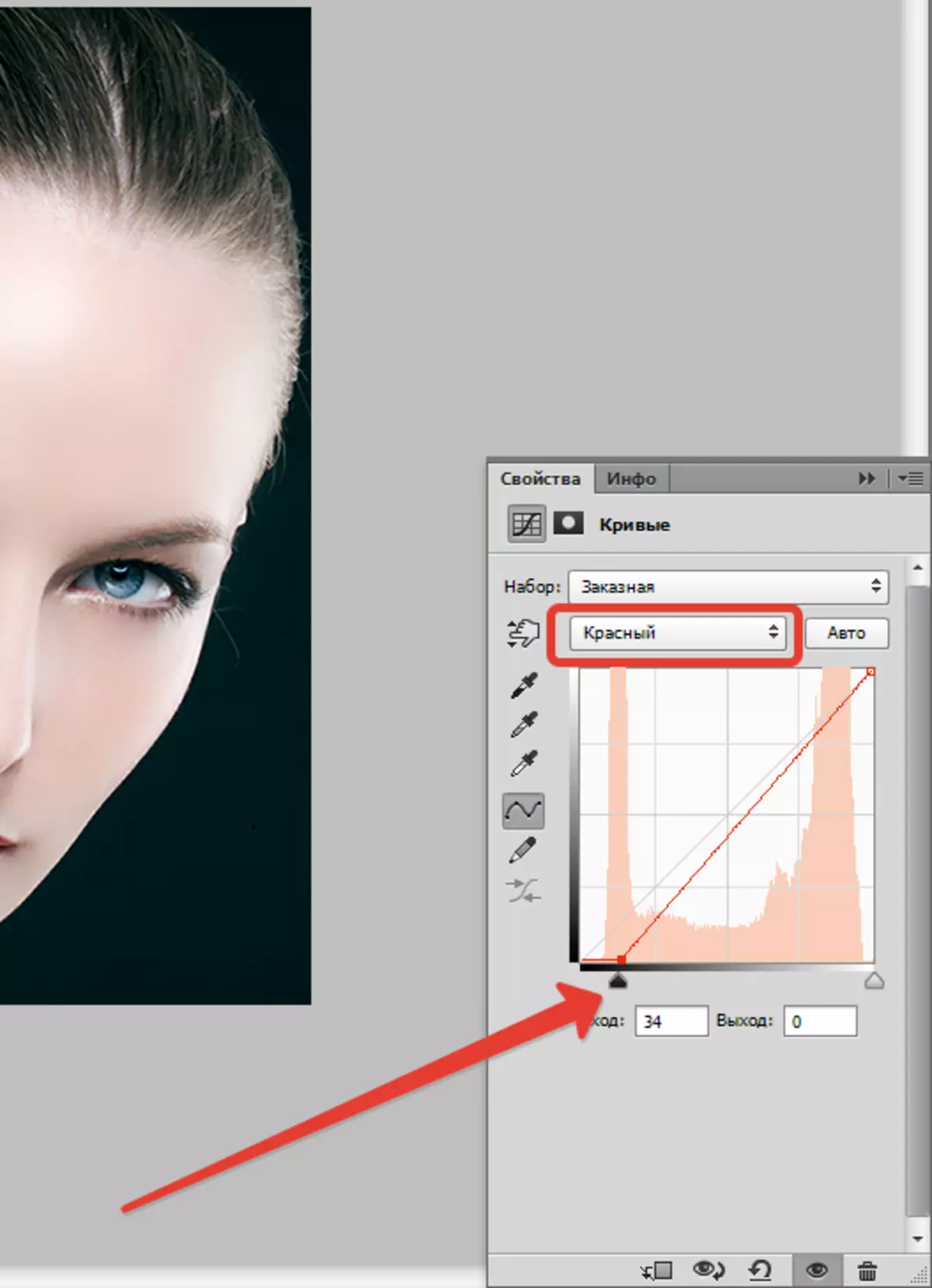
nəticəsində edək baxmaq:

Daha ətraflı: Photoshop Flower düzəliş
Addım 7: gücləndirilməsi
final mərhələsi kəsər artırmaqdır. Siz şəkil ərzində bunu edə bilərsiniz, və yalnız gözləri, dodaqlar, qaşlar, ümumiyyətlə, əsas sites ayırt edə bilərsiniz.
- (A iz yarat Ctrl + Shift + Alt + E ), sonra menyuya gedin "Filter - Digər - Color Contrast".

- yalnız kiçik detallar görünən ola bilər, belə filter yapılandırın.
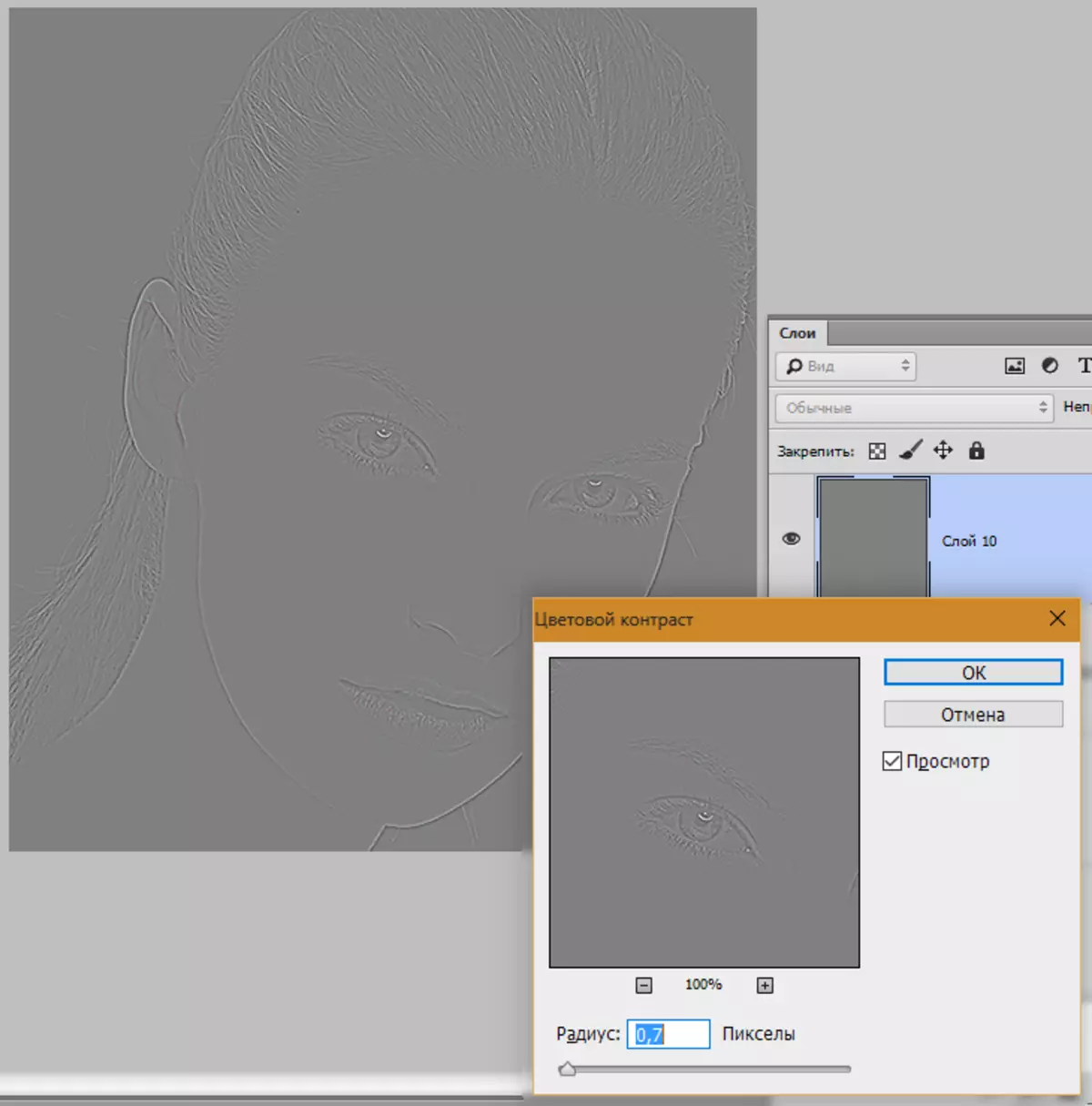
- Sonra bu qat düymələri bir birləşməsi ilə yol olmalıdır. Ctrl + Shift + U , Və söykəmə rejimi dəyişən sonra "Çakışan".
- biz yalnız ayrı-ayrı sahələrdə təsir tərk etmək istəyirsinizsə, biz bir qara maska yaratmaq və lazım ağ fırça kəsər açın. bunu necə, biz artıq ali hesab.

Daha ətraflı: Photoshop kəsər artırmaq üçün necə
Bu barədə photoshop photos emal üçün əsas üsulları ilə tanışlıq bitdi. İndi photos daha yaxşı görünür.
